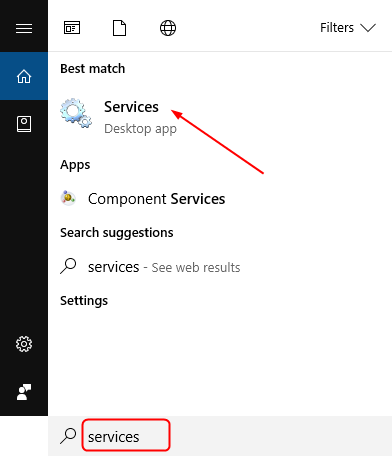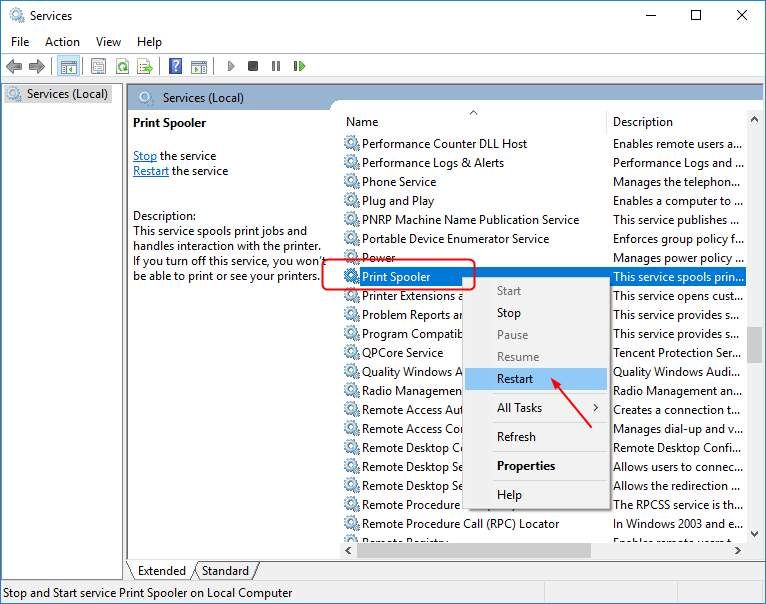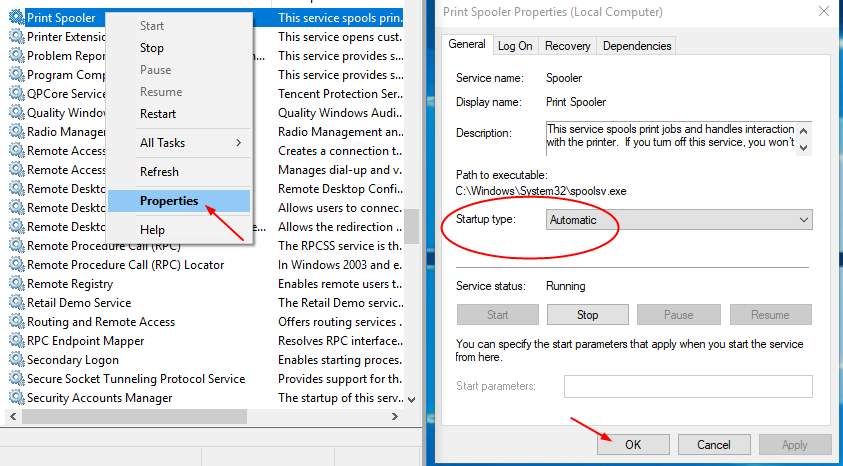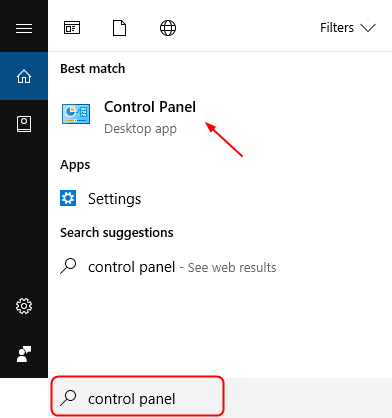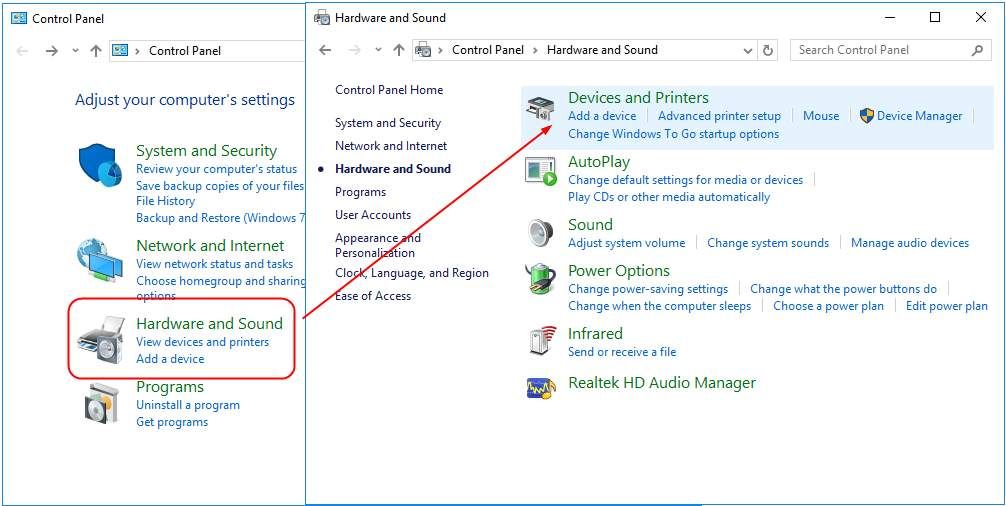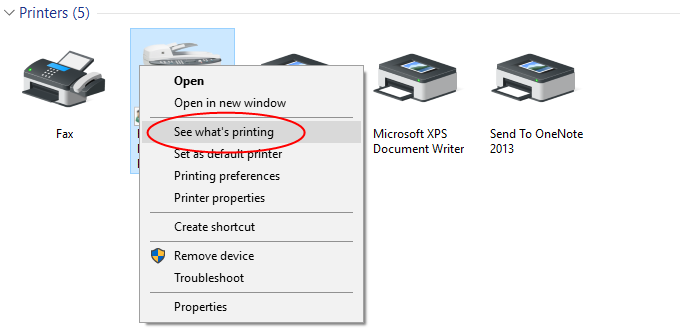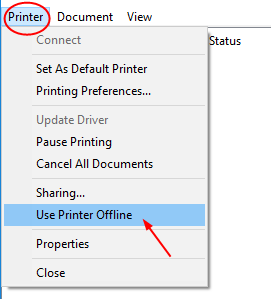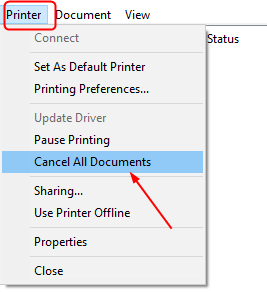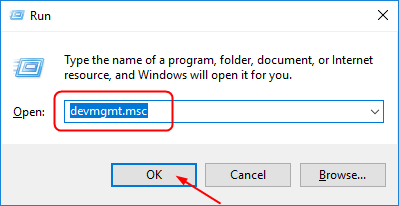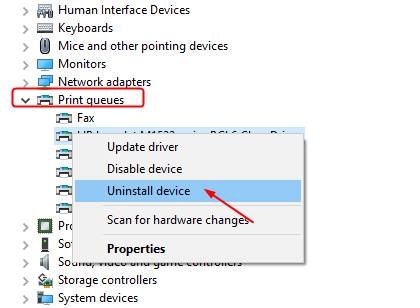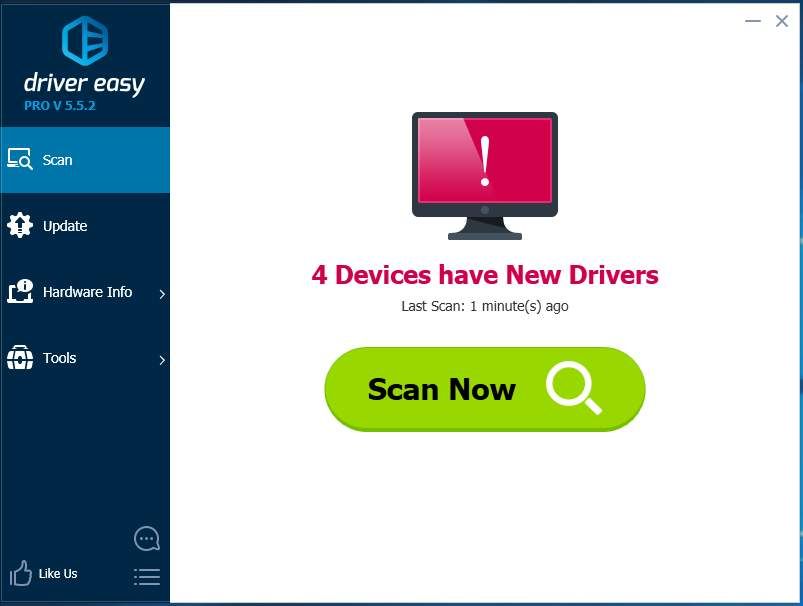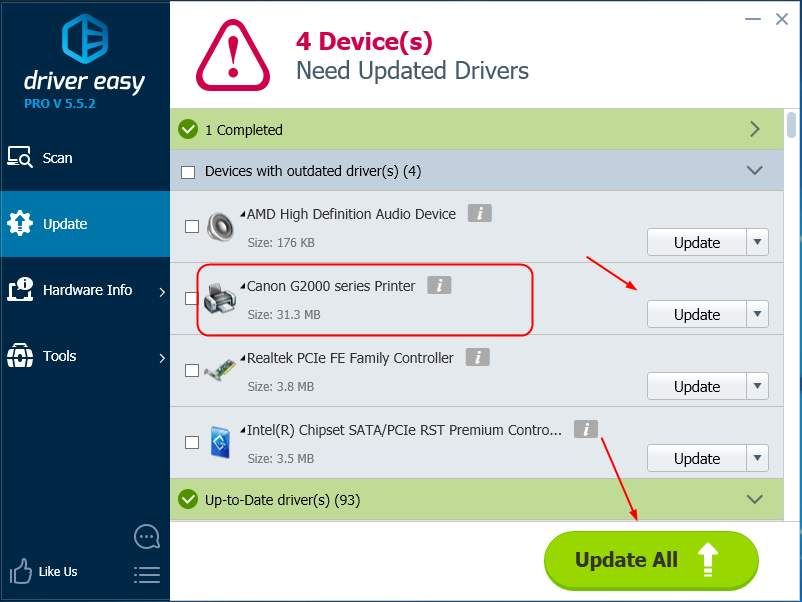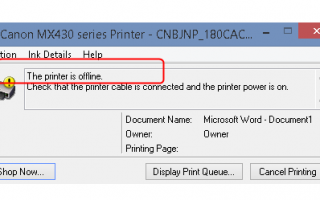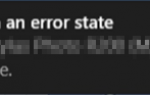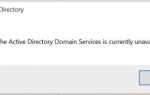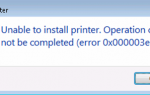Содержание
Одна из распространенных ошибок на принтере показывает состояние в автономном режиме. Это происходит почти со всеми марками принтеров, включая принтер Canon. Не беспокойтесь, если вы столкнулись с этой проблемой на вашем принтере. У нас есть решение этой проблемы. Прочтите следующие инструкции, чтобы навсегда исправить автономный статус принтера Canon.
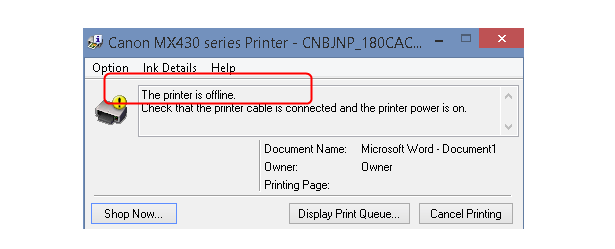
Примечание:Мы предлагаем вам проверить кабель питания, прежде чем приступить к решению. Убедитесь, что кабель питания правильно подключен к принтеру, а кабель USB подключен к компьютеру.
Рекомендуемые:
- Как исправить проблему отсутствия связи с принтером
- Исправлена ошибка с принтером не отвечает в Windows
- Как исправить драйвер принтера Canon Pixma MP620, не найденный в Windows 10
Как исправить состояние принтера Canon в автономном режиме
Решение 1. Перезапустите службу диспетчера очереди печати
- Войти оказание услуг в поле поиска из меню Пуск. Затем нажмите Сервисы (Настольное приложение) из результата.

- В открывшемся окне прокрутите вниз, чтобы найти и щелкните правой кнопкой мыши на Спулер печати. Затем нажмите Запустить снова.
Примечание: Если параметр «Перезагрузить» недоступен, нажмите Начало вместо.

- Снова щелкните правой кнопкой мыши на Print Spooler и на этот раз выберите свойства. Затем установите его тип запуска автоматическая. Нажмите Хорошо сохранить ваши настройки.

- Перезагрузите компьютер.
Решение 2. Отключите функцию использования принтера в автономном режиме вашего принтера Canon
- Войти панель управления в поле поиска из меню Пуск. Затем нажмите Панель управления (Настольное приложение) из результата.

- Во всплывающем окне нажмите Оборудование и звук > Устройства и принтеры.

- Найдите и щелкните правой кнопкой мыши на вашем принтере Canon под Принтеры каталог. Тогда выбирай Посмотрите, что печатает.

- Во всплывающем окне нажмите принтер увидеть, если Использовать принтер в автономном режиме не проверяется. Если он отмечен знаком √, нажмите его, чтобы снять отметку.

- Нажмите Принтер еще раз, и на этот раз нажмите Отменить все документы.

Решение 3. Переустановите программное обеспечение принтера Canon
Возможно, проблема с автономным принтером вызвана проблемами с драйвером. Действия, описанные выше, могут решить эту проблему, но если это не так, переустановите драйвер принтера Canon.
- На клавиатуре нажмите Windows ключ + р ключ вместе, чтобы открыть окно Run. Затем введите devmgmt.msc в поле и нажмите ОК.

- Найдите драйвер принтера Canon в разделе Очереди печати каталог. Затем щелкните правой кнопкой мыши, чтобы выбрать Удалить устройство.

- Загрузите последнюю версию драйвера для вашей модели принтера с официального сайта Canon. Затем установите его на свой компьютер.
Загрузить драйвер с веб-сайта Canon просто и понятно, хотя это может занять много времени. Если у вас нет времени, терпения или технических навыков для поиска и загрузки драйверов вручную, Водитель Легко тогда тебе поможет
Driver Easy автоматически распознает вашу систему и найдет для нее правильные драйверы. Вам не нужно точно знать, на какой системе работает ваш компьютер, вам не нужно рисковать загрузкой и установкой неправильного драйвера, и вам не нужно беспокоиться об ошибках при установке.
Вы можете обновить драйверы автоматически с помощью СВОБОДНО или профессионал версия Driver Easy. Но в Pro версии это займет всего 2 клика (и вы получите полную поддержку и 30-дневный возврат денег гарантия):
- Скачать и установите Driver Easy.
- Запустите Driver Easy и нажмите Сканировать сейчас кнопка. Driver Easy проверит ваш компьютер и обнаружит проблемы с драйверами.

- Нажмите на Обновить Кнопка рядом с отмеченным драйвером принтера для автоматической загрузки и установки правильной версии этого драйвера (вы можете сделать это с помощью СВОБОДНО версия).
- Или нажмите Обновить все для автоматической загрузки и установки правильной версии всех драйверов, которые отсутствуют или устарели в вашей системе (для этого требуется профессионал версия — вам будет предложено обновить, когда вы нажмете Обновить все).

Примечание. После обновления драйвера принтера перезагрузите компьютер, чтобы новый драйвер вступил в силу.
Заключение
Это о решениях для исправления статуса принтера Canon в автономном режиме. Проблема автономного состояния на вашем принтере Canon уже должна была быть устранена. Надеюсь, это поможет. Если у вас есть какие-либо вопросы, не стесняйтесь обращаться к нам. Спасибо за чтение, ребята!